Аутор:
Janice Evans
Датум Стварања:
27 Јули 2021
Ажурирати Датум:
1 Јули 2024

Садржај
- Кораци
- 1. део од 5: Како се припремити за креирање сервера
- 2. део од 5: Како створити сервер у оперативном систему Виндовс
- Део 3 од 5: Како створити сервер на Мац ОС Кс
- 4. део од 5: Како поставити Хамацхи
- 5. део од 5: Како се повезати са сервером
- Савјети
- Упозорења
У овом чланку ћемо вам показати како да креирате Минецрафт сервер на Виндовс или Мац ОС Кс рачунару помоћу бесплатног софтвера Хамацхи. Имајте на уму да се описани процес може применити само на рачунару - неће радити на Виндовс 10, мобилним уређајима и играћим конзолама.
Кораци
1. део од 5: Како се припремити за креирање сервера
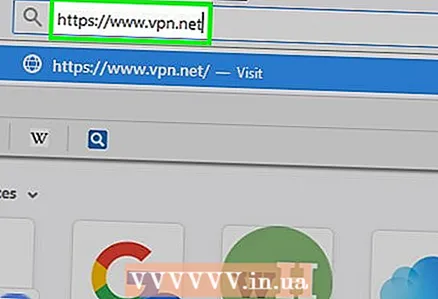 1 Преузмите Хамацхи. Идите на хттпс://ввв.впн.нет/ у веб прегледачу рачунара, а затим кликните на зелено дугме Преузми сада на средини странице. Инсталацијска датотека Хамацхи ће се преузети на ваш рачунар.
1 Преузмите Хамацхи. Идите на хттпс://ввв.впн.нет/ у веб прегледачу рачунара, а затим кликните на зелено дугме Преузми сада на средини странице. Инсталацијска датотека Хамацхи ће се преузети на ваш рачунар. - Ако имате Мац и датотека за Виндовс је спремна за преузимање на ВПН.нет, кликните Мац испод дугмета Преузми да бисте преузели датотеку за Мац ОС Кс.
 2 Инсталирајте Хамацхи. Овај процес зависи од оперативног система:
2 Инсталирајте Хамацхи. Овај процес зависи од оперативног система: - Виндовс: двапут кликните на преузету датотеку, изаберите језик, кликните на "Даље", означите поље поред "Прочитао сам (а)", кликните на "Даље", поново кликните на "Даље", а затим кликните на "Инсталирај". Притисните Да ако се то од вас затражи током процеса инсталације, а затим кликните Заврши.
- Мац: Отворите зип датотеку, двапут кликните на инсталациони програм Хамацхи, кликните на Отвори, дозволите инсталирање програма од непознатих програмера, означите поље поред „Прочитао сам“ и кликните Инсталирај. Унесите лозинку ако се то од вас затражи, а затим кликните Заврши.
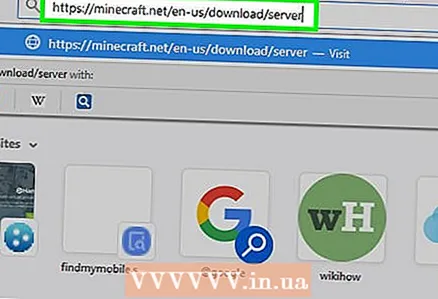 3 Преузмите датотеку сервера (ЈАР датотека). Идите на хттпс://минецрафт.нет/ен-ус/довнлоад/сервер у веб прегледачу рачунара, а затим кликните на везу "минецрафт_сервер.1.13.јар" на средини странице.
3 Преузмите датотеку сервера (ЈАР датотека). Идите на хттпс://минецрафт.нет/ен-ус/довнлоад/сервер у веб прегледачу рачунара, а затим кликните на везу "минецрафт_сервер.1.13.јар" на средини странице. 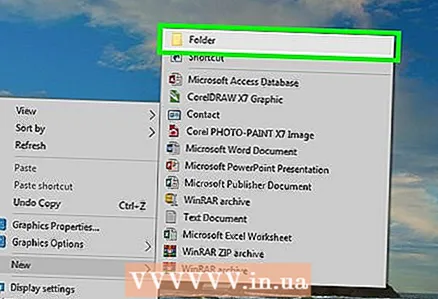 4 Направите фасциклу на радној површини. У овој фасцикли ћете креирати и покренути Минецрафт сервер. Да бисте креирали нову фасциклу:
4 Направите фасциклу на радној површини. У овој фасцикли ћете креирати и покренути Минецрафт сервер. Да бисте креирали нову фасциклу: - Виндовс: десним тастером миша кликните на радну површину, изаберите Нев из менија, кликните на Фолдер, унесите Минецрафт Сервер и притисните . Унесите;
- Мац: Кликните на радну површину, кликните Датотека> Нова мапа, унесите Минецрафт Сервер и притисните Повратак.
 5 Преместите датотеку сервера у фасциклу Минецрафт Сервер. Превуците преузету ЈАР датотеку у фасциклу Минецрафт Сервер.
5 Преместите датотеку сервера у фасциклу Минецрафт Сервер. Превуците преузету ЈАР датотеку у фасциклу Минецрафт Сервер. - Алтернативно, можете кликнути на датотеку сервера, притиснути Цтрл+Ц. (Виндовс) или ⌘ Команда+Ц. (Мац), отворите фасциклу Минецрафт Сервер, а затим кликните Цтрл+В. (Виндовс) или ⌘ Команда+В. (Мац).
2. део од 5: Како створити сервер у оперативном систему Виндовс
 1 Ажурирајте Минецрафт и Јава. Да бисте ажурирали Минецрафт, двапут кликните на покретач Минецрафт и сачекајте да се игра ажурира. Да бисте ажурирали Јава, отворите Интернет Екплорер, идите на хттпс://јава.цом/ен/довнлоад/инсталлед.јсп, кликните на Потврди сагласност и настави и следите упутства на екрану.
1 Ажурирајте Минецрафт и Јава. Да бисте ажурирали Минецрафт, двапут кликните на покретач Минецрафт и сачекајте да се игра ажурира. Да бисте ажурирали Јава, отворите Интернет Екплорер, идите на хттпс://јава.цом/ен/довнлоад/инсталлед.јсп, кликните на Потврди сагласност и настави и следите упутства на екрану. - Ако се ништа не догоди, Јава је ажурирана.
- Већина савремених прегледача не подржава Јаву, па користите Интернет Екплорер да бисте избегли грешке.
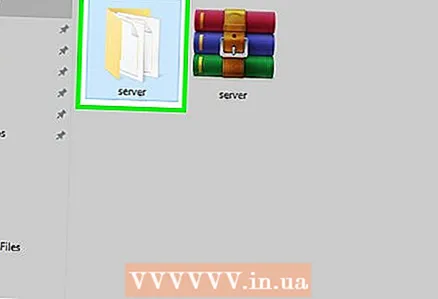 2 Отворите фасциклу Минецрафт Сервер. Да бисте то урадили, двапут кликните на фасциклу.
2 Отворите фасциклу Минецрафт Сервер. Да бисте то урадили, двапут кликните на фасциклу. 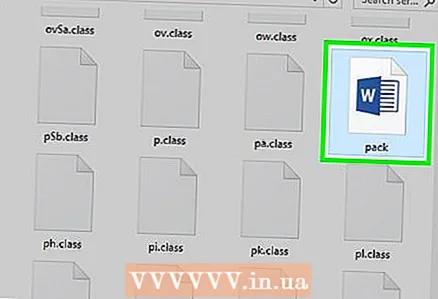 3 Двапут кликните на преузету датотеку сервера. У фасцикли ће се појавити неколико датотека.
3 Двапут кликните на преузету датотеку сервера. У фасцикли ће се појавити неколико датотека. - Двапут кликните на датотеку за покретање сервера која има икону зупчаника уместо текстуалног документа.
 4 Прихватите услове коришћења сервера. У фасцикли "Минецрафт Сервер" пронађите текстуалну датотеку "еула", двапут кликните на њу, у реду "еула = фалсе" избришите лажно и заменити са истина, кликните Цтрл+Сда бисте сачували промене, а затим затворите датотеку "еула".
4 Прихватите услове коришћења сервера. У фасцикли "Минецрафт Сервер" пронађите текстуалну датотеку "еула", двапут кликните на њу, у реду "еула = фалсе" избришите лажно и заменити са истина, кликните Цтрл+Сда бисте сачували промене, а затим затворите датотеку "еула". - Сада би линија "еула = труе" требала изгледати овако: "еула = фалсе"
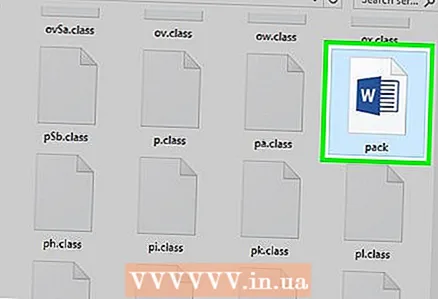 5 Двапут кликните на преузету датотеку сервера. Додатне датотеке ће се појавити у фасцикли.
5 Двапут кликните на преузету датотеку сервера. Додатне датотеке ће се појавити у фасцикли.  6 Затворите сервер када се искључи. Када се на дну прозора прикаже „Готово!“ (Готово), кликните на „Кс“ у горњем десном углу прозора. Сада можете почети са конфигурисањем Хамацхија.
6 Затворите сервер када се искључи. Када се на дну прозора прикаже „Готово!“ (Готово), кликните на „Кс“ у горњем десном углу прозора. Сада можете почети са конфигурисањем Хамацхија.
Део 3 од 5: Како створити сервер на Мац ОС Кс
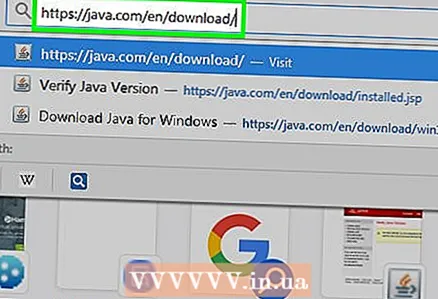 1 Ажурирајте Минецрафт и Јава. Да бисте ажурирали Минецрафт, двапут кликните на покретач Минецрафт и сачекајте да се игра ажурира.
1 Ажурирајте Минецрафт и Јава. Да бисте ажурирали Минецрафт, двапут кликните на покретач Минецрафт и сачекајте да се игра ажурира. - Од јуна 2018. најновија верзија Јаве је верзија 17 са ажурирањем 171. Можете је преузети ако одете на хттпс://јава.цом/ен/довнлоад/ и кликнете Бесплатно преузимање Јава.
 2 Двапут кликните на преузету датотеку сервера. У фасцикли ће се појавити неколико датотека.
2 Двапут кликните на преузету датотеку сервера. У фасцикли ће се појавити неколико датотека. 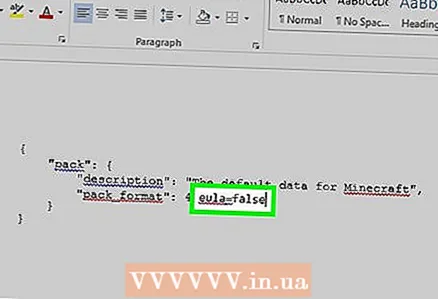 3 Прихватите услове коришћења сервера. У фасцикли Минецрафт Сервер пронађите текстуалну датотеку еула и двапут кликните на њу да бисте је отворили у ТектЕдит-у. Затим у реду "еула = фалсе" уклоните лажно и заменити са истина, кликните ⌘ Команда+Сда бисте сачували промене, а затим затворите датотеку "еула".
3 Прихватите услове коришћења сервера. У фасцикли Минецрафт Сервер пронађите текстуалну датотеку еула и двапут кликните на њу да бисте је отворили у ТектЕдит-у. Затим у реду "еула = фалсе" уклоните лажно и заменити са истина, кликните ⌘ Команда+Сда бисте сачували промене, а затим затворите датотеку "еула". - Сада би линија "еула = труе" требала изгледати овако: "еула = фалсе"
 4 Двапут кликните на преузету датотеку сервера. Додатне датотеке ће се појавити у фасцикли.
4 Двапут кликните на преузету датотеку сервера. Додатне датотеке ће се појавити у фасцикли.  5 Затворите сервер када се искључи. Када се на дну прозора прикаже „Готово!“ (Готово), кликните на „Кс“ у горњем десном углу прозора. Сада можете почети са конфигурисањем Хамацхија.
5 Затворите сервер када се искључи. Када се на дну прозора прикаже „Готово!“ (Готово), кликните на „Кс“ у горњем десном углу прозора. Сада можете почети са конфигурисањем Хамацхија.
4. део од 5: Како поставити Хамацхи
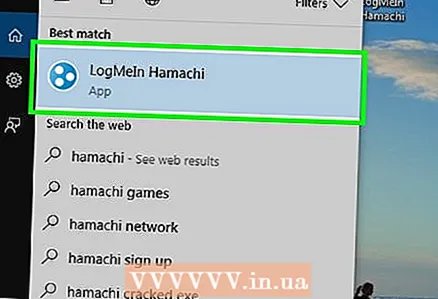 1 Покрените Хамацхи. Отворите "Старт"
1 Покрените Хамацхи. Отворите "Старт"  (Виндовс) или Спотлигхт
(Виндовс) или Спотлигхт  (Мац) ентер хамацхи и кликните или двапут кликните на "ЛогМеИн Хамацхи" у резултатима претраге.
(Мац) ентер хамацхи и кликните или двапут кликните на "ЛогМеИн Хамацхи" у резултатима претраге. - На Мац рачунару, Мрежа је мени на врху екрана.
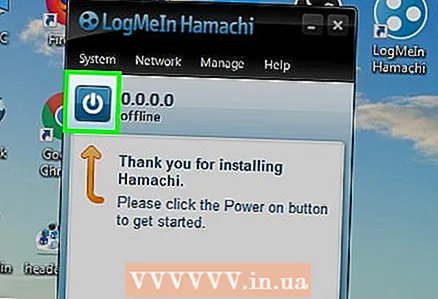 2 Кликните на икону
2 Кликните на икону  . Налази се на врху прозора Хамацхи. Хамацхи се укључује и на екрану се појављује прозор за ауторизацију.
. Налази се на врху прозора Хамацхи. Хамацхи се укључује и на екрану се појављује прозор за ауторизацију. 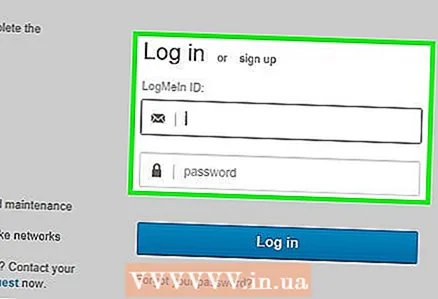 3 Отворите Хамацхи налог. Кликните на „Регистрација“ у горњем десном углу прозора, унесите своју адресу е-поште у ред „Е-пошта“, унесите лозинку у ред „Лозинка“, поново унесите лозинку у ред „Понови лозинку“ и кликните на „Креирај налог".
3 Отворите Хамацхи налог. Кликните на „Регистрација“ у горњем десном углу прозора, унесите своју адресу е-поште у ред „Е-пошта“, унесите лозинку у ред „Лозинка“, поново унесите лозинку у ред „Понови лозинку“ и кликните на „Креирај налог".  4 Кликните на картицу Мрежа. Наћи ћете га на врху прозора Хамацхи. Отвориће се мени.
4 Кликните на картицу Мрежа. Наћи ћете га на врху прозора Хамацхи. Отвориће се мени. 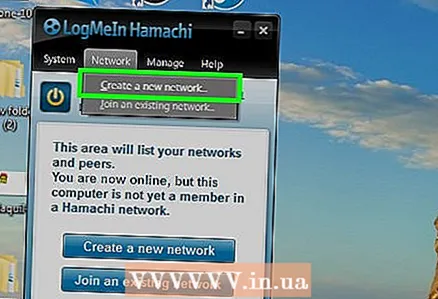 5 Кликните на Креирајте мрежу. Ова опција је на менију. Појавиће се искачући прозор.
5 Кликните на Креирајте мрежу. Ова опција је на менију. Појавиће се искачући прозор. 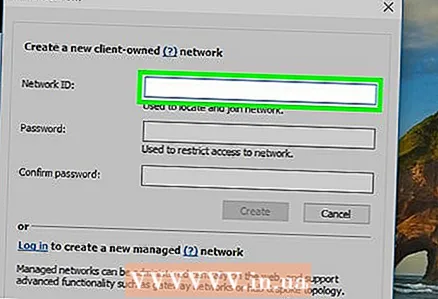 6 Унесите назив сервера. Учините то на линији "Нетворк ИД".
6 Унесите назив сервера. Учините то на линији "Нетворк ИД". - Ако унесете већ заузето име, Хамацхи ће вас упозорити на то.
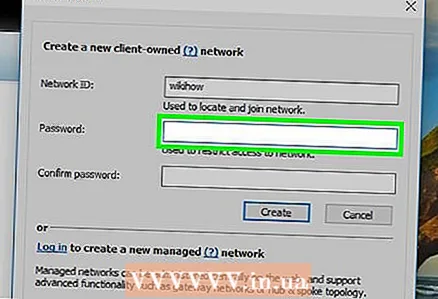 7 Унесите лозинку сервера. Учините то у реду "Лозинка" и у реду "Потврди лозинку".
7 Унесите лозинку сервера. Учините то у реду "Лозинка" и у реду "Потврди лозинку". 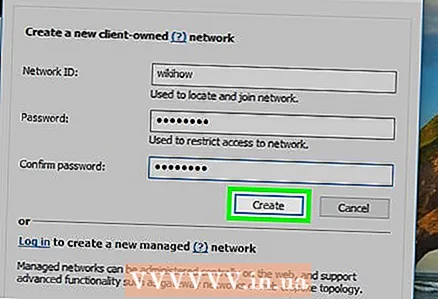 8 Кликните на Креирај. При дну је прозора. Сервер ће бити креиран.
8 Кликните на Креирај. При дну је прозора. Сервер ће бити креиран.  9 Додајте Хамацхи ИП у датотеку сервера. За ово:
9 Додајте Хамацхи ИП у датотеку сервера. За ово: - десни клик (или држите Контрола и кликните левим тастером миша) на ИП адресу при врху прозора Хамацхи;
- кликните на „Копирај ИПв4 адресу“;
- преименујте текстуалну датотеку "сервер.пропертиес" у фасцикли "Минецрафт Сервер" у "серверпропертиес";
- двапут кликните на датотеку "серверпропертиес", а затим потврдите или изаберите уређивач текста;
- кликните десно од линије "сервер-ип =";
- кликните Цтрл+В. (Виндовс) или ⌘ Команда+В. (Мац);
- сачувајте датотеку - притисните Цтрл+С или ⌘ Команда+Са затим изађите из уређивача текста.
 10 Повежите се на мрежу. Кликните десним тастером миша (или држите Контрола и кликните левим тастером миша) на име сервера, а затим у менију изаберите ставку Иди на мрежу.
10 Повежите се на мрежу. Кликните десним тастером миша (или држите Контрола и кликните левим тастером миша) на име сервера, а затим у менију изаберите ставку Иди на мрежу. - Ако мени садржи ставку „Иди ван мреже“, сервер је већ повезан на мрежу.
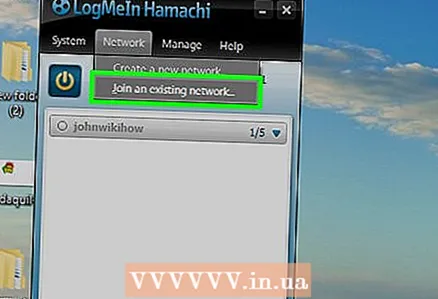 11 Позовите пријатеље да се повежу са вашим сервером. Да бисте то урадили, замолите их да инсталирају Хамацхи, а затим урадите следеће:
11 Позовите пријатеље да се повежу са вашим сервером. Да бисте то урадили, замолите их да инсталирају Хамацхи, а затим урадите следеће: - отворити Хамацхи;
- кликните на "Мрежа";
- кликните на „Придружи се постојећој мрежи“;
- унесите име сервера и лозинку у редове "ИД мреже" и "Лозинка", респективно;
- кликните на "Повежи се".
5. део од 5: Како се повезати са сервером
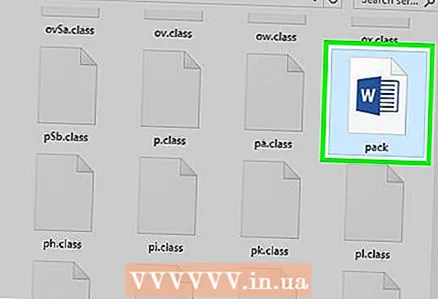 1 Покрените датотеку сервера. Двапут кликните на датотеку Јава Сервер у фасцикли Минецрафт Сервер. Отвориће се командни прозор датотеке сервера.
1 Покрените датотеку сервера. Двапут кликните на датотеку Јава Сервер у фасцикли Минецрафт Сервер. Отвориће се командни прозор датотеке сервера. - Уверите се да је Хамацхи сервер покренут.
- Унесите Ентер да бисте себи дали модераторска права / оп корисничко име (где уместо корисничког имена замените своје корисничко име за Минецрафт) у реду при дну прозора сервера, а затим кликните . Унесите.
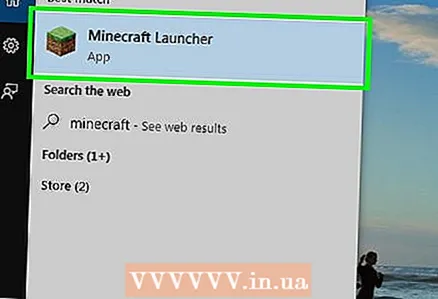 2 Покрените Минецрафт. Двапут кликните на икону Грасс Гроунд Блоцк, а затим кликните на Плаи при дну прозора покретача.
2 Покрените Минецрафт. Двапут кликните на икону Грасс Гроунд Блоцк, а затим кликните на Плаи при дну прозора покретача.  3 Кликните на Интернет игра. Налази се у средини главног менија.
3 Кликните на Интернет игра. Налази се у средини главног менија. 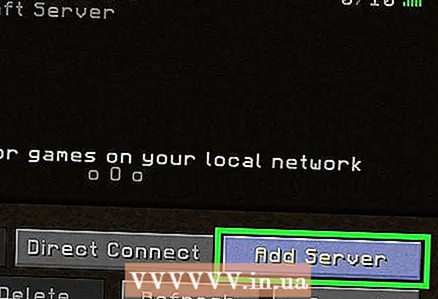 4 Кликните на Додај сервер. Ову опцију ћете пронаћи при дну прозора.
4 Кликните на Додај сервер. Ову опцију ћете пронаћи при дну прозора. 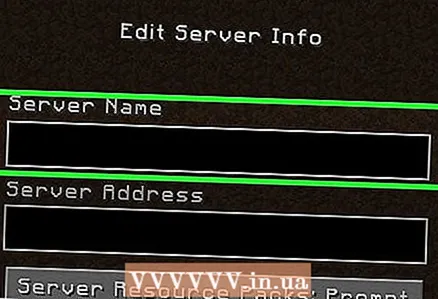 5 Унесите назив сервера. У ред "Име сервера" унесите назив сервера који је приказан у Хамацхију.
5 Унесите назив сервера. У ред "Име сервера" унесите назив сервера који је приказан у Хамацхију.  6 Унесите адресу сервера. Кликните на ред "Адреса сервера", а затим кликните Цтрл+В. (Виндовс) или ⌘ Команда+В. (Мац). Ова линија ће приказати ИПв4 адресу коју сте копирали раније.
6 Унесите адресу сервера. Кликните на ред "Адреса сервера", а затим кликните Цтрл+В. (Виндовс) или ⌘ Команда+В. (Мац). Ова линија ће приказати ИПв4 адресу коју сте копирали раније. 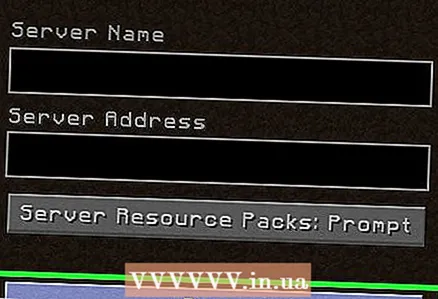 7 Кликните на Реади. Ово дугме се налази при дну прозора. Минецрафт ће почети да тражи сервер.
7 Кликните на Реади. Ово дугме се налази при дну прозора. Минецрафт ће почети да тражи сервер.  8 Изаберите сервер. Када се ваш сервер појави у резултатима претраге, кликните на његово име да бисте га изабрали.
8 Изаберите сервер. Када се ваш сервер појави у резултатима претраге, кликните на његово име да бисте га изабрали.  9 Кликните на Цоннецт. При дну је прозора.
9 Кликните на Цоннецт. При дну је прозора.  10 Сачекајте да се сервер покрене. Након тога ћете се придружити свету игара.
10 Сачекајте да се сервер покрене. Након тога ћете се придружити свету игара. - Можда ћете морати да унесете лозинку да бисте се придружили свету игара. У том случају унесите лозинку коју сте дали приликом креирања сервера са Хамацхијем.
Савјети
- Приликом хостовања сервера, најбоље је повезати рачунар директно са модемом како бисте обезбедили најпоузданију могућу интернет везу.
Упозорења
- Хамацхи и датотека сервера не могу се користити за верзију Минецрафт за Виндовс 10.



